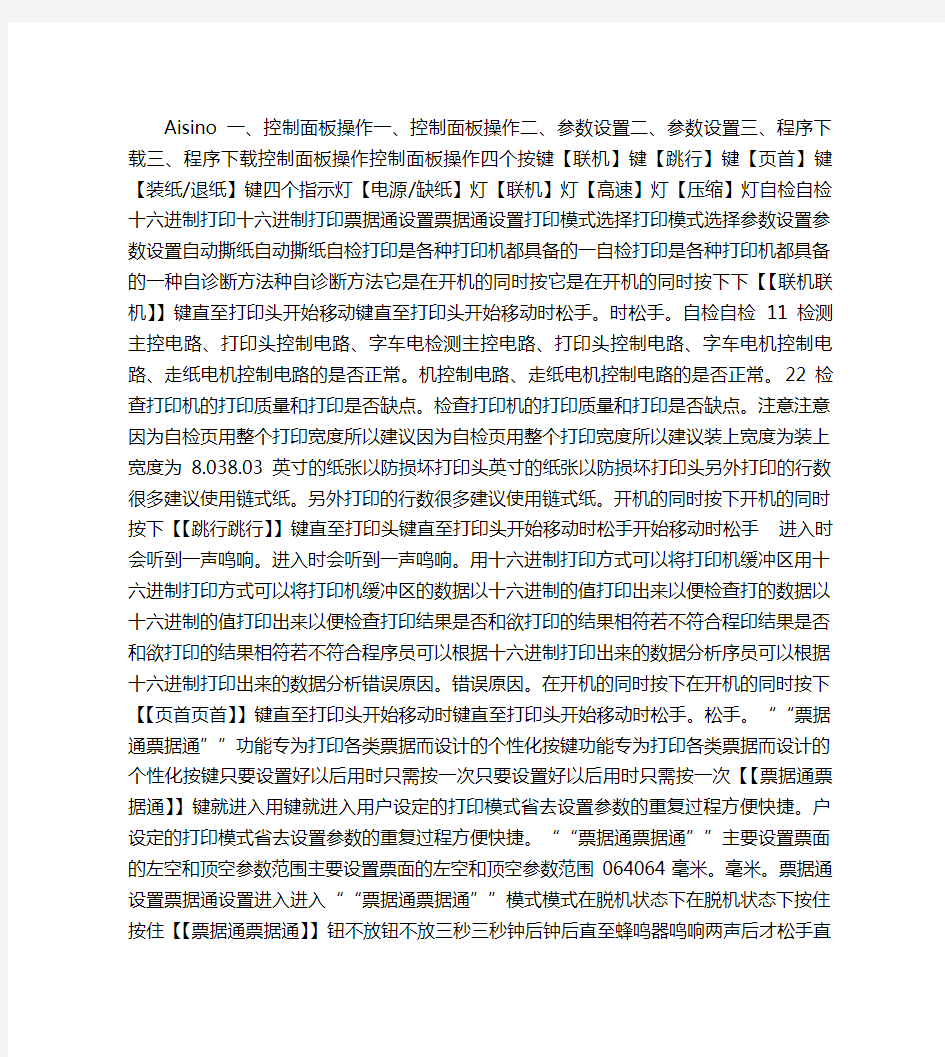

Aisino一、控制面板操作一、控制面板操作二、参数设置二、参数设置三、程序下载三、程序下载控制面板操作控制面板操作四个按键【联机】键【跳行】键【页首】键【装纸/退纸】键四个指示灯【电源/缺纸】灯【联机】灯【高速】灯【压缩】灯自检自检十六进制打印十六进制打印票据通设置票据通设置打印模式选择打印模式选择参数设置参数设置自动撕纸自动撕纸自检打印是各种打印机都具备的一自检打印是各种打印机都具备的一种自诊断方法种自诊断方法它是在开机的同时按它是在开机的同时按下下【【联机联机】】键直至打印头开始移动键直至打印头开始移动时松手。时松手。自检自检11检测主控电路、打印头控制电路、字车电检测主控电路、打印头控制电路、字车电机控制电路、走纸电机控制电路的是否正常。机控制电路、走纸电机控制电路的是否正常。22检查打印机的打印质量和打印是否缺点。检查打印机的打印质量和打印是否缺点。注意注意因为自检页用整个打印宽度所以建议因为自检页用整个打印宽度所以建议装上宽度为装上宽度为
8.038.03英寸的纸张以防损坏打印头英寸的纸张以防损坏打印头另外打印的行数很多建议使用链式纸。另外打印的行数很多建议使用链式纸。开机的同时按下开机的同时按下【【跳行跳行】】键直至打印头键直至打印头开始移动时松手开始移动时松手进入时会听到一声鸣响。进入时会听到一声鸣响。用十六进制打印方式可以将打印机缓冲区用十六进制打印方式可以将打印机缓冲区的数据以十六进制的值打印出来以便检查打的数据以十六进制的值打印出来以便检查打印结果是否和欲打印的结果相符若不符合程印结果是否和欲打印的结果相符若不符合程序员可以根据十六进制打印出来的数据分析序员可以根据十六进制打印出来的数据分析错误原因。错误原因。在开机的同时按下在开机的同时按下【【页首页首】】键直至打印头开始移动时键直至打印头开始移动时松手。松手。““票据通票据通””功能专为打印各类票据而设计的个性化按键功能专为打印各类票据而设计的个性化按键只要设置好以后用时只需按一次只要设置好以后用时只需按一次【【票据通票据通】】键就进入用键就进入用户设定的打印模式省去设置参数的重复过程方便快捷。户设定的打印模式省去设置参数的重复过程方便快捷。““票据通票据通””主要设置票面的左空和顶空参数范围主要设置票面的左空和顶空参数范围064064毫米。毫米。票据通设置票据通设置进入进入““票据通票据通””模式模式在脱机状态下在脱机状态下按住按住【【票据通票据通】】钮不放钮不放三秒三秒钟后钟后直至蜂鸣器鸣响两声后才松手直至蜂鸣器鸣响两声后才松手此时此时〖〖压压缩缩〗〗灯灯闪烁闪烁表示打印机已进入表示打印机已进入““票据通票据通””模式模式自动将用户自定义的顶空和左空变为当前设置自动将用户自定义的顶空和左空变为当前设置此模式关机后可以保存此模式关机后可以保存。。注释当装纸联机后注释当装纸联机后〖〖压缩压缩〗〗灯恢复正常灯恢复正常。。票据通设置票据通设置退出退出““票据通票据通””模式模式在脱机状态下按住在脱机状态下按住【【票据通票据通】】钮不放钮不放三秒钟后蜂鸣器鸣响两声后仍不松手三秒钟后蜂鸣器鸣响两声后仍不松手两秒钟后直至蜂鸣器再次鸣响一声长音两秒钟后直至蜂鸣器再次鸣响一声长音后才松手此时后才松手此时〖〖压缩压缩〗〗灯恢复正常表灯恢复正常表示打印机已退出示打印机已退出““票据通票据通””模式此时将模式此时将取消用户自定义的顶空和
左空。取消用户自定义的顶空和左空。注意注意一台打印机一次只能保存一种票据一台打印机一次只能保存一种票据格式可以根据不同的票据样式修改。格式可以根据不同的票据样式修改。票据通设置票据通设置在联机状态下按下在联机状态下按下【【跳行跳行】】键键可切换当前打印模式。可切换当前打印模式。【【高速高速】】灯灭时表示高密灯灭时表示高密【【高速高速】】灯亮时表示高速灯亮时表示高速【【高速高速】】灯闪时表示超高速。灯闪时表示超高速。打印模式选择打印模式选择注意注意SK800SK800ⅡⅡ、、SK600SK600ⅡⅡ、、SK600SK600、、SK810SK810的打印机在面板设置后会保存的打印机在面板设置后会保存到到EDSEDS里如果客户在打印发票时字里如果客户在打印发票时字体发虚时可以按面板上体发虚时可以按面板上【【跳行跳行】】键来键来改变打印速度。改变打印速度。SK800SK800和和SK600SK600的打的打印机在面板设置后不会保存到印机在面板设置后不会保存到EDSEDS里。里。在开机的同时按下在开机的同时按下【【装纸装纸//退纸退纸】】键进入参键进入参数设置模式可进行设置的项有系统设置、纸张数设置模式可进行设置的项有系统设置、纸张设置、接口设置、设置、接口设置、ESC/PESC/P仿真及仿真及LQ/OKILQ/OKI仿真仿真设置、双向测试及纵向校正设置、打印针自动调设置、双向测试及纵向校正设置、打印针自动调整设置、打印针补偿设置和恢复出厂设置等多项整设置、打印针补偿设置和恢复出厂设置等多项功能。功能。自动撕纸功能只对链式纸有效分为自动和自动撕纸功能只对链式纸有效分为自动和手动两种方式。手动两种方式。自动撕纸方式是在打印正文后接收到换页指自动撕纸方式是在打印正文后接收到换页指令且令且11--22秒钟内没有打印数据打印机将自动秒钟内没有打印数据打印机将自动出纸到撕纸位置当重新接收到新的数据打印出纸到撕纸位置当重新接收到新的数据打印纸退回到下一页的页首位置开始新的一页打印。纸退回到下一页的页首位置开始新的一页打印。自动撕纸自动撕纸手动撕纸方式是在打印正文后在联机状态手动撕纸方式是在打印正文后在联机状态下直接按一下下直接按一下【【装纸装纸//退纸退纸】】键打印纸就会键打印纸就会自动走到撕纸位置当重新接收到新的数据或再自动走到撕纸位置当重新接收到新的数据或再按一下按一下【【装纸装纸//退纸退纸】】键打印纸退回到下一页键打印纸退回到下一页的页首位置开始新的一页打印。的页首位置开始新的一页打印。面板进行的手动撕纸取决于参数设置的面板进行的手动撕纸取决于参数设置的““撕撕纸方式纸方式””参数若参数设置中的参数若参数设置中的““撕纸方式撕纸方式””设设为为““长撕纸长撕纸””根据当前的页长打印完正文后根据当前的页长打印完正文后通过手动撕纸出纸一页。若参数设置中的通过手动撕纸出纸一页。若参数设置中的““撕撕纸方式纸方式””设为设为““短撕纸短撕纸””打印完正文后通过打印完正文后通过手动撕纸出纸至撕纸位置。手动撕纸出纸至撕纸位置。同时按控制同时按控制面板上的两种或面板上的两种或两种以上的键开两种以上的键开机完成不同的机完成不同的功能。功能。超强拷贝超强拷贝压缩方式压缩方式11压缩方式压缩方式22恢复出厂设置恢复出厂设置正向微量走纸正向微量走纸逆向微量走纸逆向微量走纸清除打印机缓冲区的数据清除打印机缓冲区的数据在开机的同时按下在开机的同时按下【【跳行跳行】】【【页首页首】】按键字车移到左
侧并鸣响后松开按键按键字车移到左侧并鸣响后松开按键打印机会再鸣响两声打印头右移等待打打印机会再鸣响两声打印头右移等待打印此时打印机处于印此时打印机处于““超强拷贝超强拷贝””模式模式该模式关机后自动取消。该模式关机后自动取消。11在开机的同时按住在开机的同时按住【【页首页首】】【【装纸装纸//退纸退纸】】键进入压缩方式键进入压缩方式11是把行宽是把行宽10.610.6英寸压缩成英寸压缩成8.038.03英寸此方式关机后取消。英寸此方式关机后取消。22在开机的同时按住在开机的同时按住【【跳行跳行】】【【装纸装纸//退纸退纸】】键键进入压缩方式进入压缩方式22是把行宽是把行宽13.613.6英寸压缩成英寸压缩成8.038.03英英寸此方式关机后取消。寸此方式关机后取消。259259--360360之间之间在开机的同时按住在开机的同时按住【【跳行跳行】】【【页首页首】】【【装纸装纸//退纸退纸】】键不放三秒钟后松手键不放三秒钟后松手蜂鸣器鸣响一声表示已恢复出厂设置。蜂鸣器鸣响一声表示已恢复出厂设置。先按下先按下【【联机联机】】键使打印机脱机。再按住键使打印机脱机。再按住【【联机联机】】键不放同时按下键不放同时按下【【跳行跳行】】键即开始键即开始以细微步长正向连续走纸释放这些按键即停止以细微步长正向连续走纸释放这些按键即停止走纸正向微量走纸是为了精确定位纸的起止位走纸正向微量走纸是为了精确定位纸的起止位置。置。注意注意在使用链式纸时不要试图逆走到上页因为在使用链式纸时不要试图逆走到上页因为打印纸可能会被卡在打印机内部。打印纸可能会被卡在打印机内部。先按下先按下【【联机联机】】键使打印机脱机。再按住键使打印机脱机。再按住【【联机联机】】键不放同时按下键不放同时按下【【页首页首】】键即开键即开始以细微步长逆向连续走纸。释放这些按键即始以细微步长逆向连续走纸。释放这些按键即停止走纸逆向微量走纸是为了精确定位纸的停止走纸逆向微量走纸是为了精确定位纸的起止位置。起止位置。注意注意在使用链式纸时不要试图逆走到上页因在使用链式纸时不要试图逆走到上页因为打印纸可能会被卡在打印机内部。为打印纸可能会被卡在打印机内部。处理方法处理方法一是关掉打印机的电源可以清除缓冲区数据一是关掉打印机的电源可以清除缓冲区数据二是先按下二是先按下【【联机联机】】键使打印机处于脱机状态打键使打印机处于脱机状态打印停止但缓冲区仍保留数据。再按下印停止但缓冲区仍保留数据。再按下【【联机联机】】键。键。同时按下同时按下【【装纸装纸//退纸退纸】】键不放过一秒钟将会听键不放过一秒钟将会听到一声鸣响这表示将打印机缓冲区内的数据已被到一声鸣响这表示将打印机缓冲区内的数据已被清除再保持数秒钟将会听到三声鸣响表示打清除再保持数秒钟将会听到三声鸣响表示打印机已被初始化到开机时的缺省状态。印机已被初始化到开机时的缺省状态。可以在掉电的情况下仍能保存当前设可以在掉电的情况下仍能保存当前设置下面以置下面以SK800IISK800II为例操作为例操作有系统设置、纸张设置、接口设置、有系统设置、纸张设置、接口设置、ESC/PESC/P仿真及仿真及LQ/OKILQ/OKI仿真设置、双仿真设置、双向测试及纵向校正设置、打印针自动调向测试及纵向校正设置、打印针自动调整设置、打印针补偿设置和恢复出厂设整设置、打印针补偿设置和恢复出厂设置等多项功能。置等多项功能。参数设置参数设置设置方法设置方法11、在开机的同时按
下、在开机的同时按下【【装纸装纸//退纸退纸】】键直至键直至打印头开始移动时松手。打印头开始移动时松手。22、装入纸张打印机将自动开始打印。、装入纸张打印机将自动开始打印。33、因为参数的每一栏有两项或两项以上可以选、因为参数的每一栏有两项或两项以上可以选择的内容打印机将打印出。择的内容打印机将打印出。参数设置参数设置44、、【【跳行跳行】】选择下一项、选择下一项、【【页首页首】】选择上一项、选择上一项、【【装纸装纸//退纸退纸】】确认、确认、【【联机联机】】退出当前设置。打印机等退出当前设置。打印机等待输入按键按待输入按键按【【跳行跳行】】键依次选择不同的设置项按键依次选择不同?纳柚孟畎础尽咀爸阶爸?/退纸退纸】】键确认当前设置进入设置项的第一项参键确认当前设置进入设置项的第一项参数的当前设置项。按数的当前设置项。按【【跳行跳行】】键打印出参数的下一设置项键打印出参数的下一设置项按按【【装纸装纸//退纸退纸】】键确认当前设置继续下一栏参数设置。键确认当前设置继续下一栏参数设置。当完成所有设置后则询问当完成所有设置后则询问““保存当前设置吗是保存当前设置吗是””按按【【跳行跳行】】键选择键选择““否否””或或““是是””按按【【装纸装纸//退纸退纸】】键确键确认并退出当前参数设置。认并退出当前参数设置。系统设置系统设置练习练习设置多层纸打印、出纸方向、超强拷贝设置多层纸打印、出纸方向、超强拷贝参数设置参数设置仿真模式仿真模式当一种品牌打印机模仿另一种品牌打印机的当一种品牌打印机模仿另一种品牌打印机的指令集指令集ESC/PESC/P采用采用ESC/PESC/P控制码标准。控制码标准。LQLQ采用采用LQ1600KLQ1600K控制码标准。控制码标准。OKI:OKI:采用采用OKI5330OKI5330控制码标准。控制码标准。多层打印速度多层打印速度速度速度11当打印介质厚度变化较大而操作者未能当打印介质厚度变化较大而操作者未能恰当调整间隙时使用该打印速度能更好保护打印恰当调整间隙时使用该打印速度能更好保护打印头的寿命。头的寿命。速度速度22当打印介质厚度稳定而操作者能恰当调当打印介质厚度稳定而操作者能恰当调整间隙时使用该打印速度能更好提高打印的效率。整间隙时使用该打印速度能更好提高打印的效率。纸张设置纸张设置SK800IISK800II练习设置防卡纸练习设置防卡纸接口设置接口设置例子关于Initial 信号的维修实例ESC/PESC/P和和LQLQ仿真设置仿真设置练习设置页长命令练习设置页长命令设置的方法如下设置的方法如下开机的同时按下开机的同时按下【【装纸装纸//退纸退纸】】钮直至打印钮直至打印头开始移动时松手。头开始移动时松手。装入纸张打印机将自动开始打印。装入纸张打印机将自动开始打印。因为参数的每一栏有两项或两项以上可以选择因为参数的每一栏有两项或两项以上可以选择的内容打印机将打印出的内容打印机将打印出::【【跳行跳行】】选择下一项选择下一项、、【【装纸装纸//退纸退纸】】选择上选择上一项一项、、【【联机联机】】确认、确认、【【装纸装纸//退纸退纸】】保存退保存退出当前设置出当前设置双向测试及纵向校正设置双向测试及纵向校正设置注意注意单层纸、多层纸和超层纸调整是分开的互相不单层纸、多层纸和超层纸调整是分开的互相不影响要保证调整和应用的一致。影响要保证调整和应用的一致。单层纸和超层纸的双向测试及纵向校正模式有单层纸和超层纸的双向测试及纵向校正模式有““汉字高密汉
字高密””、、““汉字高速汉字高速””、、““汉字超高速汉字超高速””、、““西文超高速西文超高速””和和““双密度图象双密度图象240H240H””等五种。等五种。使打印机达到理想的打印效果当进行双向测试使打印机达到理想的打印效果当进行双向测试及纵向校正时建议将所有的项目调校到最佳的及纵向校正时建议将所有的项目调校到最佳的打印状态而不是调校一种或两种。打印状态而不是调校一种或两种。双向测试及纵向校正设置双向测试及纵向校正设置汉字高密汉字高密””对高密文本有效对高密文本有效““汉字高速汉字高速””对高速文本有效对高速文本有效““汉字超高速汉字超高速””对超高对超高速汉字有效速汉字有效““西文超高速西文超高速””对超高速西对超高速西文有效文有效““图象高密图象高密360H360H””对图象高密对图象高密360H360H有效有效““双密度图象双密度图象240H240H””对对双密度图象双密度图象240H240H有效有效““图象高速图象高速180H180H””对图象高速对图象高速180H180H有效有效““图图象超高速象超高速120H120H””对图象超高速对图象超高速120H120H有效。有效。双向测试及纵向校正设置双向测试及纵向校正设置练习练习从双向测试及纵向校正的设置中调校出如下形式从双向测试及纵向校正的设置中调校出如下形式单层纸中的单层纸中的““汉字高密汉字高密””用户在长期打印报表或相同格式的文件工作用户在长期打印报表或相同格式的文件工作中会发现固定的某几根针中会发现固定的某几根针如打印横表线的打如打印横表线的打印针印针最先被磨损造成工作被迫中断。而打印最先被磨损造成工作被迫中断。而打印针自动调整功能可以保证打印时各针负荷均匀针自动调整功能可以保证打印时各针负荷均匀以以2424根或部分的打印针轮换打印横表线提高根或部分的打印针轮换打印横表线提高设备使用效率。设备使用效率。打印针自动调整设置打印针自动调整设置打印针自动调整模式分为打印针自动调整模式分为““局部打印针调局部打印针调整整””、、““全部打印针调整全部打印针调整””和和““正常打印正常打印””。。““局部打印针调整局部打印针调整””是临近的十根针轮换打印横是临近的十根针轮换打印横表线。表线。““全部打印针调整全部打印针调整””是用是用2424根针轮换打印横表根针轮换打印横表线。线。810810无此功能无此功能““正常打印正常打印””是进入正常打印方式。是进入正常打印方式。用户在长期打印报表或相同格式的文件工作用户在长期打印报表或相同格式的文件工作中会发现固定的某几根针中会发现固定的某几根针如打印横表线的打如打印横表线的打印针印针最先断裂造成工作被迫中断。而用断针最先断裂造成工作被迫中断。而用断针补偿可以在出现断针后用邻近的正常针打印补偿可以在出现断针后用邻近的正常针打印断针位置的数据以达到正常打印效果。这样可断针位置的数据以达到正常打印效果。这样可以延长打印头的寿命提高设备的使用效率。以延长打印头的寿命提高设备的使用效率。打印针补偿设置打印针补偿设置练习练习从设置第从设置第22、、2020打印针能有断针补偿功能打印针能有断针补偿功能针的顺序以键式打印针的顺序以键式打印打印针补偿设置打印针补偿设置注意注意断针最多可设置两根如断针过多断针最多可设置两根如断针过多必须尽快与经销商或打印机维修点联系必须尽快与经销商或打印机维修点联系进行修理。修理好后设置为正常打印方进行修理。修理好后设置为正常打印方式。选择打印针补偿设置后打印时有式。选择
打印针补偿设置后打印时有微量倒走纸打印会分次进行打印速微量倒走纸打印会分次进行打印速度略降低。度略降低。11在开机的同时按下在开机的同时按下【【装纸装纸//退纸退纸】】键直键直至打印头开始移动时松手。至打印头开始移动时松手。22装入纸张打印机将自动开始打印。根据装入纸张打印机将自动开始打印。根据提示按提示按【【跳行跳行】】键选择到键选择到““恢复出厂参数设置恢复出厂参数设置””按按【【跳行跳行】】键选择键选择““是是””或或““否否””按按【【装纸装纸//退纸退纸】】键确认当前设置并退出恢复出厂参数键确认当前设置并退出恢复出厂参数设置。设置。在开机的同时按下在开机的同时按下【【联机联机】】【【跳行跳行】】【【页首页首】】【【装纸装纸//退纸退纸】】键在纯键在纯DOSDOS方式方式下输入命令下输入命令COPY/B COPY/B 程序文件名程序文件名.mot LPT1.mot LPT1回车回车程序下载程序下载正常下载过程说明正常下载过程说明11、进入下载模式、进入下载模式【【电源电源//缺纸缺纸】】与与【【联机联机】】灯交替闪烁此时可下灯交替闪烁此时可下载版本。载版本。22、正在擦除、正在擦除FLASHFLASH【【电源电源//缺纸缺纸】】与与【【联机联机】】灯同时闪烁此时切记灯同时闪烁此时切记勿关机以避免版本丢失。勿关机以避免版本丢失。33、正在写入数据、正在写入数据【【电源电源//缺纸缺纸】】与与【【高速高速】】灯同时闪烁。灯同时闪烁。44、已下载成功、已下载成功下载完成后打印机会有一个复位动作。下载完成后打印机会有一个复位动作。程序下载程序下载出错说明出错说明11、写入、写入FLASHFLASH出错出错【【电源电源//缺纸缺纸】】【【高速高速】】【【压缩压缩】】灯同时闪烁。灯同时闪烁。
22、数据接收出错、数据接收出错【【电源电源//缺纸缺纸】】【【高速高速】】【【压缩压缩】】灯交替闪烁。灯交替闪烁。注意注意11、必须保证打印机在正常联机打印的情况下载。、必须保证打印机在正常联机打印的情况下载。22、必须先使打印机进入下载模式再从、必须先使打印机进入下载模式再从PCPC机的机的DOSDOS方式下送下载的程序。方式下送下载的程序。谢谢谢谢
常用基本操作 1 常用工具栏的打开和关闭:工具栏上方点击右键进行选择 2 动态坐标的打开与关闭:在左下角坐标显示栏进行点击 3 对象捕捉内容的选择:A在对象捕捉按钮上右键点击(对象捕捉开关:F3) B 在极轴选择上可以更改极轴角度和极轴模式(绝对还是相对上一段线) 4 工具栏位置的变化:A锁定:右下角小锁;工具栏右键 B 锁定情况下的移动:Ctrl +鼠标移动 5 清楚屏幕(工具栏消失):Ctrl + 0 6 隐藏命令行:Ctrl + 9 7 模型空间和布局空间的定义:模型空间:无限大三维空间 布局空间:图纸空间,尺寸可定义的二位空间 8 鼠标左键的选择操作:A 从左上向右下:窗围 B 从右下向左上:窗交 9 鼠标中键的使用:A双击,范围缩放,在绘图区域最大化显示图形 B 按住中键不放可以移动图形 10 鼠标右键的使用:A常用命令的调用 B 绘图中Ctrl + 右键调出捕捉快捷菜单和其它快速命令 11 命令的查看:A 常规查看:鼠标移于工具栏相应按钮上查看状态栏显示 B 命令别名(缩写)的查看:工具→自定义→编辑程序参数(acad.pgp) 12 绘图中确定命令的调用:A 鼠标右键 B ESC键(强制退出命令) C Enter键 D 空格键(输入名称时,空格不为确定) 13 重复调用上一个命令: A Enter键 B 空格键 C 方向键选择 14 图形输出命令:A wmfout(矢量图) B jpgout/bmpout(位图)应先选择输出范围 15 夹点的使用:A蓝色:冷夹点 B 绿色:预备编辑夹点 C红色:可编辑夹点 D 可通过右键选择夹点的编辑类型 E 选中一个夹点之后可以通过空格键依次改变夹点编辑的命令如延伸,移动或比例缩放(应注意夹点中的比例缩放是多重缩放,同一图形可在选中夹点连续进行多次不同比例缩放)
NOV A软件操作流程 1、点开NOV A软件,点击标题栏File出现Import Procedure输入所测的数据。 2、点击数据栏出现阻抗测量,点开阻抗测量出现 3点击Nyquist-Z’’ vs Z’ 从这个图上选取所需要的点(一般为一条直线和一个半圆,若没有半圆则只选取一条直线) 通过点击右键选取放大缩小的工具来放大和缩小这一张图像选取点,
其中零一下的的点都要舍去在零以上选取直线和半圆所需要的点。选点(Step through Data)放大缩小(Enable zooming/moving)。选好所要点后右击阻抗测量,出现一个拉升栏点击Add Windower, 下一步
在所需要的点打上勾或者是先选取不要的点然后再点击右键反选得到我们所需要的点然后点击OK此时左边一栏变成如下 多了一个Windower.。然后右击Windower在Add Analysis中添加Electorchemical circle fit 再在其中添加Fit and Simulation 点开Windower 变成如下 再点击Electrochemical circle fit出现下图
类似一条直线 4 若选取点为一条直线则在Excel中去处理 右击上图再点击Copy data to Clipboard粘贴到Excel中会出现以下情况 此时选中A这一列,然后再在表头中点击数据-分列(分隔符号)-下一步-空格-下一步-完成 则变成下面的情况
然后选中A、B两栏的数据 点击 -X、Y散点图得到如下图 然后再点击图表-添加趋势线得到如下图
点击图表-添加趋势线-选项-显示函数方程得到下图 Rs=19848/1.3178 5、若不为直线则得到下图
传真机的工作原理 相对功能的多样的一体机,热敏传真机功能单一。目前市场上常见的传真机是热敏纸传真机。热敏纸传真机是通过热敏打印头将打印介质上的热敏材料熔化变色,生成所需的文字和图形。热敏纸传真机有弹性打印和自动剪裁功能,还可以自己设定手动接收和自动接收两种接收方式。还有一个比较大的优点就是自动识别模式。当传真机被设定为自动识别模式的时候,传真机在响铃2声后会停几秒钟,自动检测对方是普通话机打过来的还是传真机面板上拨号键打过来的。如果检测对方信号为传真信号,就自动接收传真;如果只检测到语音信号,就会自动识别这是通话信号而继续响铃,直到没有人接听再给出一个接收传真信号。这样的接收模式,比起自动接收方式,更智能一些,可以尽量减少在误设为自动接收方式时丢失的来电。但是热敏传真机最大的缺点就是功能单一,仅有传真功能,有些也兼有复印功能,也不能连接到电脑,还有就是硬件设计简单,分页功能比较差,一般只能一页一页的传。但是如果传真量比较大或者是传真需求比较高而且也确实不需要扫描和打印功能的用户,热敏纸传真机是比较合适的选择。 2.传真机的安装与设置 (1)传真机安装的一般要求 安装时,应仔细对照装箱单或说明书清点随机附件或备件,拆除在运输过程中为保护机器而临时使用的胶纸带、垫块、塑料袋等防护品,然后擦净传真机的外表。 ①传真机对安装环境的要求 A.应安装在无阳光直射的工作平台上,传真机的外壳都是由工程塑料制成的,长期处于阳光直射的环境下,会造成传真机外壳的老化变色。周围无腐蚀性气体、无振动、无尘,与墙壁之间要留有一定空隙,以利于散热通风;不要安装在窗户下面:传真机忌讳尘土,一旦尘土进入传真机的光学扫描系统,会影响传真机发送和复印的质量,尘土从窗户的缝隙中进入室内,放在窗下的传真机出现问题的可能性就大大增加了,清洁传真机扫描系统的工作,对专业维修人员来说虽然
久其报表软件基本操作指引 一、装入新参数 1、首先安装报表处理软件,安装完成后出现“2013年度企业财务决算报表”界面,在出现的关联任务设置对话框中,选择“关闭” 2、选择“是” 3、软件安装后再安装参数。鼠标左键双击报表软件图标进入报表处理软件界面→ 点击左上角的“装入” 4、出现数据装入向导界面,点击数据位置右侧的文件夹标识,查找数据位置,选中参 数
5、点击下一步”,选择“报表参数”和“装入到新建任务” 6、进入“装入新建任务”界面,点击“确定” 7、点击“下一步”
6、选择“开始” 7、点击“确定” 8、选择“是” 二、数据录入 1、选择“2013年度清华财务决算报表”界面左上角的“编辑”
2、出现报表封面界面,点击左上角“新增”,即可录入报表封面 3、录入完毕后点击“保存” 4、其他表格的填写与本表相同,操作步骤为:填写数据→运算→审核→保存。个别明细项目的数据取自其他附注表,因此在“审核”前应点击“运算”按钮或“工具-相关表运算”,数据将自动过入到该张附注表。 5、增加浮动行和删除浮动行 光标定位在要增加的行,单击工具栏的“插行”按钮,如需删除多余的行,单击“删行”按钮即可 6、全部表格填写完毕后,点击工具栏的“全审”按钮,软件会对当前的这套报表进行审核 审核完毕后会提示审核结果信息。具体见《用户手册》第20页。 7、查看和导出审核结果
(1)鼠标双击出错数据中的单元格标识,软件会快速定位到指定单元格,以便查看出错具体信息及数据修改。 (2)在提示信息区域,单击鼠标右键选择“导出全审结果”,可导出本次审核的结果。 8、查看数据汇总来源 如需查看某一个数据的具体来源,首先选中单元格,单击鼠标右键选择“显示汇总明细”,显示数据是从哪些单位汇总上来。然后点击左上角的“导出”按钮,可将汇总明细导出到excel或文本文件中。 三、数据汇总 (一)节点汇总 如需将数据进行汇总,可使用“节点汇总”功能。节点汇总用于对树形结构中的各个节点数据进行汇总。 1、选择要汇总的单位名称(前面带的单位名称),单击鼠标右键,出现“节点汇总 直接下级”和“节点汇总所有下级”(“节点汇总直接下级”只汇总该单位的直属户,“节点汇总所有下级”汇总所有下级节点数据) 2、选择要汇总的单位名称后,选择“本级节点”和“汇总至集团”,单击“汇总”按钮, 完成汇总操作后点击“关闭”
Cad常用命令及使用方法 一、绘图命令 直线:L 用法:输入命令L/回车/鼠标指定第一点/输入数值(也就是指定第二点)/回车(这时直线就画出来了)/回车(结束命令) 射线:RAY 用法:输入命令RAY/回车/鼠标指定射线起点/指定通过点/回车(结束命令) 构造线:XL 用法:输入命令XL/回车/鼠标指定构造线起点/指定通过点/回车(结束命令) 多段线:PL 用法1:同直线命令 用法2:输入命令PL/回车/指定起点/输入W(绘制带有宽度的线)/回车/指定线起点宽度/回车/指定线结束点宽度/回车/输入数值(线的长度值)/回车(结束命令) 正多边形:POL 用法:输入命令POL/回车/指定边数/回车/鼠标指定正多边形的中心点/输入选项(C外切于圆;I内接于圆)/回车/输入半径/回车(结束命令) 矩形:REC 用法1:输入命令REC/回车/鼠标指定第一角点/指定第二角点 用法2:输入命令REC/回车/输入C(绘制带有倒角的矩形)/回车/输入第一倒角值/回车/输入第二倒角值/回车/鼠标指定第一角点/指定第二角点 用法3:输入命令REC/回车/输入F(绘制带有圆角的矩形)/回车/输入圆角半径/回车/指定第一角点/指定第二角点 圆弧:A 用法:输入命令A/回车/指定圆弧起点/指定圆弧中点/指定圆弧结束点 (绘制圆弧的方法有11种,可参考绘图菜单---圆弧选项) 圆:C 用法:输入命令C/回车/鼠标指定圆心/输入半径值/回车(命令结束) (绘制圆的方法有6种,可参考绘图菜单---圆选项) 样条曲线:SPL 用法:输入命令SPL/回车/鼠标指定要绘制的范围即可/需要三下回车结束命令 椭圆:EL
松下KX-FL328CN体机打印机传真机使用说明书 KX-FLM663CN 1 2请在使用本机前仔细阅读快速参考指南中的安全和重要信息,并将其保存好。请务必使用本机附带的USB 缆线。L 本机与来电显示兼容。您必须向服务供应商/电话公司申请并取得相应的服务。感谢您购买Panasonic 传真机。商标:L Microsoft、Windows、Windows Vista 和PowerPoint 是Microsoft Corporation 在美国或其它国家的注册商标或商标。L Pentium 是Intel Corporation 在美国和其它国家的商标。L 屏幕截图的翻印获得了Microsoft Corporation 的许可。L Adobe 和Reader 是Adobe Systems Incorporated 在美国或其它国家的注册商标或商标。L 3M 是Minnesota Mining and Manufacturing Company 的商标或注册商标。L Avery 是Avery Dennison Corporation 的注册商标。L XEROX 是Xerox Corporation 的注册商标。L 在此认定的所有其它商标均属于其各自的所有者。版权:L 本手册的版权属于松下系统网络科技株式会社,仅可能复制作内部使用。未经松下系统网络科技株式会社的书面同意,其它任何全部或部分复制均不得进行。Panasonic System Networks Co. Ltd. 20082 重要信息重要信息为了安全为取得最佳性能激光放射墨盒和硒鼓L 当更换墨盒或硒鼓时,不要让灰尘、水或液体接触 1 类激光产品到硒鼓。否则可能会影响打印质量。L 为取得最佳性能,建议使用Panasonic 原装墨盒和硒本机的打印机使用激光。若进行说明书中未鼓。我们对于使用非Panasonic 墨盒或硒鼓导致的问注明的控制、调节或操作,可能会导致危险的放射。题不承担责任:-本机损坏-打印质量差激光二极管特性-
怎么调试打印机和发票格式一、打开软件,如下图操作:注意机动车选最下面机动车销售发票
注解:步骤3“-”表示向左移动,“170”数值越大向左移动的越多步骤4“-”表示向上移动,“20”数值越大向上移动的越多,但要注意的是不带“-”,“20”数值越大向下移动的越多。 三、调整打印机挡板调,刻度通常为“10、15、20”,如图: 四:完成以上步骤,把A4白纸放入打印机就点打印选择直接打印。如图:
五、将打印出来的白纸放在领回来的空白发票上面做对比,如图: 如对比出来的出现偏差,继续步骤二,改数值,向左偏了就把数值改小,反之改大,向上偏了把数值改小或改成正数,反之改大,直到对比出来的结果跟图所示就可以了。 下面付常见打印机格式数据,然需用白纸打印出来对比下。打印机型号票种刻度左边距上边距 映美发票1号增值税普票15 -160 -35 映美fp312k 增值税普票15 -170 -50 增值税普票15 -150 -40 映美fp312k 增值税普票20 -190 -40 映美FP-530KⅡ+ 增值税专票15 -150 -40 映美FP-530KⅡ+ 增值税普票15 -160 -40 映美FP-530K+ 增值税普票10 -160 5 映美FP-530K+ 货运专票10 -160 5
映美fp-538k 增值税普票20 -195 -35 映美fp-570k 增值税专票10 -200 -40 映美FP-570KII 增值税普票13 -160 -40 映美fp-620k 增值税普票15 -160 -35 映美fp-630k 增值税普票15 -160 -35(-43) 映美fp-630k+ 增值税普票左边一刻度-200 -15 (后进纸) 得实DS-620II 增值税普票10 -210 0 得实DS-1120 增值税普票10 -240 0 左边打不完,需要前面加字得实DS-660 增值税普票20 -190 -40 得实DS-660 货运专票20 -190 -30 得实670 增值税专票15 -130 -30 得实670 增值税普票15 -140 -30 得实640 增值税专票20 -205 -40 DS-670 增值税专票20 -185 -30 得实DS-1830 增值税普票10 -125 -41 DS-570 增值税普票15 -190 0 得实600 增值税普票20 -185 -25 专票一样 得实AR-520 增值税普票20 -190 -30 得实AR-570 增值税普票15 -150 -30 Epson LQ-610K 增值税专票10 -160 18 Epson LQ-615K 增值税普票10 -160 18
皮内注射操作流程 1.素质要求 服装鞋帽整洁、仪表举止端庄、态度和蔼可亲、语言柔和恰当 2.抄写医嘱,两人核对治疗单与医嘱 3.患者床前自我介绍、解释目的、评估注射部位皮肤 问“四史”:过敏史/其他药物过敏否/过去、近日/家属/吃东西否,酒精过敏否 注射部位皮肤(前臂掌侧下1/3)有无破损、发炎、感染化脓、硬结、瘢痕、皮肤病 4.三擦 盘(治疗盘和无菌盘)、桌、车,抹布消毒灵中浸泡 5.洗手、戴口罩 6.备齐用物 棉签、镊子及镊子罐、酒精棉球罐、砂轮、药液(青霉素80万U/瓶1支、生理盐水10ml/支1支)、75%酒精、一次性注射器(1ml、5ml各2支)、0.1%盐酸肾上腺素、酒精棉球缸、消毒纱布缸、弯盘 7.检查用物 酒精棉球缸、消毒纱布缸、酒精棉球罐/75%酒精(当天早上治疗班的护士将其换新,有效期为24h) 镊子及镊子罐(3M指示带已变色,有效期4h) 页脚内容1
棉签(包装、漏气、有效期) 核对青霉素药瓶药名、剂量、有效期,有无破损、瓶口有无松动、粉剂有无结块变色杂质生理盐水安剖瓶身有无破损、裂痕,药液有无变质、浑浊、沉淀(置于前臂衣袖上) 针筒(包装密封、干燥、有效期) 8.铺无菌纱布 取镊子(注意捏紧取出),打开棉球罐,打开棉球缸,夹取棉球至棉球罐(注意镊子不要碰到棉球罐);打开消毒纱布缸,夹取两块无菌纱布,置于治疗盘中,分别打开,内面朝里,上下两层铺好无菌纱布 9.消毒青霉素瓶、安剖瓶 用起瓶器撬开青霉素瓶铝盖,用棉签沾取酒精消毒瓶盖,加放酒精棉球; 棉球消毒安剖瓶颈、翻面消毒砂轮,用砂轮划一下,再用一棉球擦拭划痕处,垫在划痕处下方,掰开安剖瓶 10.检查注射器 取5ml注射器,检查名称、外包装无破损漏气、有效期;撕开外包装,装好针头,拔针帽,从外包装中取出针筒,针头斜面向下,针头(无钩、无毛、无锈、无弯曲),针栓衔接紧密,针筒刻度向上、刻度清晰,针芯可滑动扭转 11.抽取药液 药名向上,针栓不进入安剖瓶,食中指夹住安剖瓶,其余三指抵住针栓,右手向外拉针芯,不污染针芯,抽吸4ml生理盐水,排气至针头药液不滴下,核对药名、浓度、剂量,注入青霉素瓶, 页脚内容2
绪 言 承蒙惠顾,购得Aisino SK-800II超高速多功能24针票据打印机。在使用打印机前,请仔细阅读此用户手册,以便能正确操作。本手册提供了打印机的安装步骤、功能及操作、软件及选件介绍、故障排除和技术规范等详细信息,请妥善保存以备用。 SK-800II打印机是由航天信息股份有限公司制造的高性/价比的超高速窄行平推式票据打印机。 在硬件方面,SK-800II采用高速打印头设计,打印速度高达188汉字/秒,打印针寿命3亿次,前后两种平推式进纸,1000万字符长寿命耐用大色带,GB18030中文大字符集,多款防改写数字、半角英数字及八款条形码打印,1+6强拷贝能力,配置USB接口,支持黑标自动检测。 在软件方面,SK-800II可兼容所有STAR、EPSON和OKI 打印机,独特的“票据通”功能,超宽自动压缩功能,自动撕纸功能及参数设置功能,更体现了本打印机的多功能特色。SK-800II打印机同时拥有针补偿及针轮换等专利技术。 SK-800II外型精巧、质量可靠、功能齐全、用途广泛,是税务、银行、运输、医院、商业、POS系统等票据用户的极佳选择。
SK-800II超高速多功能24针票据打印机是由航天信息股份有限公司制造的新型票据打印机。秉承航天信息股份有限公司“信心服务”品牌的精神,我们将诚心地为您提供及时的帮助。随时随地、遇到任何问题,请您与我们联系,我们将为您热忱服务。 航天信息股份有限公司技术服务中心 咨询及投诉电话:4008106116 地 址:北京市海淀区杏石口路甲18号航天信息园 邮政编码:100195 航天信息打印机维修服务分公司负责SK-800II打印机的售后服务及维修工作。当您使用的打印机出现任何故障时,请拨打专线电话,我们的工程师将帮助您排除故障,并提供打印机的各种维护知识。 航天信息打印机维修服务分公司 专线电话:86-010-********-111、115 传 真:86-010-******** 地 址:北京市海淀区复兴路65号电信实业大厦910室 邮政编码:100036
用方法有哪些?如何使用传真机而不让传真机出现故障,松下传真机怎么发传真呢?小编这里也将自己总结的传真机的使用方法,传真机怎么发传真和如何使用传真机的资料发出来供朋友们参考,同时希望小编提供的传真机使用方法能够帮助到有需要的朋友。 (点击此处了解更多传真机知识介绍) 在高速发展的社会经济和科学技术的面前众多的家电电子产品的更新换代都是相当的快,而且刚出来的心产品很快就被淘汰或者是被更新的产品所取代,而有一种电器产品却并没有随着科学技术的发展而淘汰,这就是传真机,传真机在我国存在的时间少说也有几十年时间了,而它并没有因为中国技术的发展而被其他新的产品所取代,而是仍然发挥着其在社会中非常重要的角色。
(点击此处了解更多传真机知识介绍) 小编为什么这么说呢?因为无论有多高度发达的先进科学技术都无法取代传真机那种远距离传输重要文件的功能。当两家公司相隔非常的远这个时候又需要用到对方的公章签订协议,你不可能用ipad或者是亲自送过去这样时间来不及,而传真机就可以在这个时候发挥作用,只需要一个简单的操作就能够将源文件发到对方的手中。
(点击此处了解更多传真机知识介绍) 惠普传真机的使用方法以及如何使用传真机的方法参考: 首先确保传真机的连接准确,电话机和传真机实际上是串行连接的(包括自身带电话机的传真机,其内部亦如斯)。有人将电话机与传真机并联相接,即电话机直接联到“LINE”上,这时假如采用该电话机拨号来进行传真机发送,则会泛起通讯失败的现象,原因是传真机内部线路并没有转换到外部“LINE”上去。
(点击此处了解更多传真机知识介绍) 再次就是惠普传真机的使用方法的重点,发送文件:把将要发送的文件放入文件进稿器上,选择好清楚度和对比度,拨对方的电话号码,若占线可重拨,直至拨通,等待对方“预备好”的覆信,当听到对方来的“哔”音信号,立刻按下“启动”键,挂下发话器,文稿会自动地进入传真机并被发送到对方去。此时,假如传输成功,将会显示“成功发送”信息,倘若通讯失败,亦会有犯错信息显示。
酒店管理系统基本操作流程 一、电脑的基本操作 1.电脑正常开关机: 开机:先打开主机电源,看到电源指示灯亮后,再打开显示器的电源开关,当显示器的电源灯由黄色变为蓝色后,说明电脑正常开机,大约5-20秒后即进入WINDOWS操作系统。 关机:对于WINDOWS操作系统,可以直接从桌面左下角“开始” 菜单中选择“关闭系统”弹出的窗口下“关闭计算机”项,即可实现正常关机。 2.鼠标的使用: 单击:按下鼠标左边键一次为单击,所有操作系统中“按钮”或“下拉式列表”等控件选择时,基本采用单击。 双击:迅速按下鼠标左边按键两次(两次时间间隔要短,如果过长就会变为两次单击)为双击;操作系统中,图标选择及表格项目选择基本上采用双击。 右击:按下鼠标右边按键一次为右击。 拖动:将鼠标指针移到目标上,按住鼠标左边按键不放然后移动鼠标为拖动。 3.电脑死机处理: 一般死机:电脑在运行过程中,因人为因素或电脑环境因素而出现没有响应预定的操作结果,同时通过正常操作也无法退出的情况下;可通过同时按Ctrl+Alt+Del三个键强行关闭当前操作,等电
脑弹出“关闭程序”窗口后,在窗口中按“结束任务”按钮,操作系统就会强行结束当前操作,结束后再弹出对话框,再次按“结束任务”按钮,电脑即可恢复操作。 严重死机:电脑出现死机时,通过上述恢复操作还不能正常运作,或者是键盘鼠标根本不起作用;这样的情况就是严重死机,解决的唯一办法是:连续按住主机电源开关,直到关闭电源为止。 4.TAB键的运用 WINDOWS所有界面操作中,将光标从一个对象移动到另一个对象时,默认采用键盘上左上角的“TAB”键,而不是回车键。 二、酒店管理系统登录操作说明 1. 在WINDOWS桌面上,找到名字为(酒店管理)或(HOTEL) 的快捷图标,将鼠标指针移到该图标上,并双击鼠标左键以进入(酒店管理系统)登录界面。 2. 依次填入你的用户名(系统管理员给予你的工号)、口令(属于 你自己的密码,最长六位)以及班次(你所当值的班次)。然后单击登录窗口左下方的“确定”按钮以登录系统,进入主界面。 三、酒店营销子系统功能操作程序说明(接待) 1. 散客客人登记: 单击(酒店管理系统)主界面上方的“接待”按扭弹出接待下拉式菜单,在接待下拉式菜单中选择“入住登记”并单击它以进入(入住登记)实时房态窗口,以下操作都在此窗口中进行,敬请留意! 快束登记:
iFFF-r-F-FFF F-=. FXF —…八扌彳-FFFFF-* - F.-F- - - = *XFXF* ""'常用基本操作 1常用工具栏的打开和关闭:工具栏上方点击右键进行选择 2动态坐标的打开与关闭:在左下角坐标显示栏进行点击 3对象捕捉内容的选择:A在对象捕捉按钮上右键点击(对象捕捉开关:F3) B在极轴选择上可以更改极轴角度和极轴模式(绝对还是相对上一段线) 4工具栏位置的变化:A锁定:右下角小锁;工具栏右键 B锁定情况下的移动:Ctrl +鼠标移动 5清楚屏幕(工具栏消失):Ctrl + 0 6隐藏命令行:Ctrl + 9 7模型空间和布局空间的定义:模型空间:无限大三维空间布局空间:图纸空间,尺寸可定义的二位空间 8鼠标左键的选择操作:A从左上向右下:窗围 B从右下向左上:窗交 9鼠标中键的使用:A双击,范围缩放,在绘图区域最大化显示图形 B按住中键不放可以移动图形 10鼠标右键的使用:A常用命令的调用 B绘图中Ctrl + 右键调出捕捉快捷菜单和其它快速命令 11命令的查看:A常规查看:鼠标移于工具栏相应按钮上查看状态栏显示B命令别名(缩写)的查看:工具—自定义—编辑程序参数(acad.pgp)12绘图中确定命令的调用:A鼠标右键B ESC键(强制退出命令) C Enter键D空格键(输入名称时,空格不为确定) 13重复调用上一个命令:A Enter键B空格键C方向键选择 14图形输出命令:A wmfout (矢量图)B jpgout/bmpout (位图)应先选择输出范围 15夹点的使用:A蓝色:冷夹点B绿色:预备编辑夹点C红色:可编辑夹点D可通过右键选择夹点的编辑类型
传真机的使用方法 一、发传真。把你要传的文件放到进纸处(字面朝下),打电话给你要发的传真号,然后对方接通后,告诉对方给你一个信号,对方给你信号后你再按“确认”就可以了,有的传真机上的确定和启动是一个键! 二、接传真。如果是对方要发传真给你,拿起话筒后按传真/复印/输入(一般是绿色的),然后放下电话,对方收到传真信号后就会传真给你了! 三、传真机的养护常识。 1、不要频繁开关机,因为每次开关机都会使传真机的电子元器件发生冷热变化,而频繁的冷热变化容易导致机内元器件提前老化,每次开机的冲击电流也会缩短传真机的使用寿命。 2、尽量使用专用的传真纸、推荐的传真纸。劣质传真纸的光洁度不够,使用时会对感热记录头和输纸辊造成磨损。 3、禁忌在使用过程中打开合纸舱盖。打印中请不要打开纸卷上面的合纸舱盖,如果真的需要必须先按停止键以避免危险。同时打开或关闭合纸舱盖的动作不宜过猛。因为传真机的感热记录头大多装在纸舱盖的下面,合上纸舱盖时动作过猛,轻则会使纸舱盖变形,重则会造成感热记录头的破裂和损坏。
4、经常做清洁。要经常使用柔软的干布清洁传真机,保持传真机外部的清洁。 5、传真机要避免受到阳光直射、热辐射,及强磁场、潮湿、灰尘多的环境,或是接近空调、暖气机等容易被水溅到的地方。同时要防止水或化学液体流入传真机,以免损坏电子线路及器件。 6、为了安全,在遇有闪电、雷雨时,传真机应暂停使用,并且要拔去电源及电话线,以免雷击造成传真机的损坏。 7、传真机应当放置在室内的平台上,左右两边和其它物品保持一定的空间距离,以免造成干扰和有利于通风,前后方请保持三十厘米的距离,以方便原稿与记录纸的输出操作。 重要提示:电话正常使用,无法收发传真的问题,如果您的电话与传真机共享一条电话线,请检查电话线是否连接错误。请将电信局电话线插入传真机标示“LINE”插孔,将电话分机插入传真机标示“TEL”插孔。机器卡纸,需要打开传真机盖,小心取出,避免碎纸片残留。
一、教材分析 《基因工程的基本操作程序》是专题1《基因工程》的第二节,也是《基因工程》的核心,上承《DNA重组技术的基本工具》,下接《基因工程的应用》。本节课主要介绍了基因工程的基本操作程序的四个步骤,教学内容多,难点多,最好化整为零、各个击破。 二、教学目标 1.知识目标: 简述基因工程原理及基本操作程序。 2.能力目标: 尝试设计某一转基因生物的研制过程。 3.情感、态度和价值观目标: (1)关注基因工程的发展。 (2)认同基因工程的诞生和发展离不开理论研究和技术创新。 三、教学重点和难点 1、教学重点 基因工程基本操作程序的四个步骤。 2、教学难点 (1)从基因文库中获取目的基因 (2)利用PCR技术扩增目的基因 四、学情分析 本节课内容较多,难点较多,学生学习起来有一定困难,所以之前应该要求学生做好预习,尽量采用化整为零、各个击破的教学策略。 五、教学方法 1、学案导学:见学案。 2、新授课教学基本环节:预习检查、总结疑惑→情境导入、展示目标→合作探究、精讲点拨→反思总结、当堂检测→发导学案、布置预习 六、课前准备 1.学生的学习准备:预习《基因工程的基本操作程序》,初步把握基因工程原理及基本操作程序。 2.教师的教学准备:多媒体课件制作,课前预习学案,课内探究学案,课后延伸拓展学案。 七、课时安排:2课时 八、教学过程 (一)预习检查、总结疑惑 检查学生落实预习的情况并了解学生的疑惑,使教学具有针对性。 (二)情境导入、展示目标 教师首先提问: (1)什么是基因工程?(基因工程的概念) (2)DNA重组技术的基本工具有哪些?(限制酶、DNA连接酶、载体) (3)运载体需要具备哪些条件?(有一个或多个限制酶切割位点;有标记基因;能在受体细胞中稳定存在并自我复制或者整合到受体细胞染色体DNA上随染色体DNA的复制而同步复制) 上节课我们学习了DNA重组技术的基本工具,本节课我们将继续学习《基因工程》的核心内容——基因工程的基本操作程序。我们来看本节课的学习目标。(多媒体展示学习目标,强调重难点) (三)合作探究、精讲点拨
“基因工程的基本操作程序”教学设计 1 教材分析 《基因工程的基本操作程序》是人教版选修3专题1基因工程中第2节内容,本节是《基因工程》专题的核心,上承《DNA重组技术的基本工具》一节,下接《基因工程的应用》。 对于基因工程,学生接触得很少,文字描述中会感到抽象,为此,教材中采用形象化得呈现方式简述了基因工程基本操作程序的四个步骤。例如,基因文库中把基因组文库比作国家图书馆,而把cDNA文库比作某市图书馆,这样便于学生理解和掌握。此外,在教材处理中还呈现主干,割舍枝杈,将非主干内容以《生物技术资料卡》、《拓展视野》等方式呈现,做到有主有次。 2 学情分析 学生经过上一节的学习已经掌握DNA重组技术所需三种基本工具的作用及基因工程载体所需条件等知识,具备学习基因工程的基本操作程序一节的基础;而且经过一年必修教材的学习,学生的生物基础知识较扎实,思维的目的性、连续性和逻辑性已初步建立。但基因工程一节对学生来说难点较多,如果处理不好,会变成简单的死记硬背。因此在教学过程中,应在教师引导下适时加强学生解决问题和运用概念图等生物学语言归纳结论等方面的能力。 3 教学目标 3.1 知识目标 ⑴简述基础理论研究和技术进步催化了基因工程 ⑵简述基因工程的原理和基本步骤 3.2 能力目标 ⑴学会运用概念图总结基因工程的基本步骤及方法 ⑵尝试运用基因工程原理,提出解决某一实际问题的方案 3.3 情感态度与价值观 ⑴关注基因工程的发展 ⑵认同基因工程的应用促进生产力的提高 4 教学重点与难点 4.1 教学重点基因工程基本操作程序的四个步骤 4.2 教学难点 ⑴从基因文库中获取目的基因 ⑵利用PCR技术扩增目的基因 5 教学整体思路 采用从“整体-部分-整体”的教学思路,首先引用基因工程案例使学生从整体上了解基因工程的四个步骤,其次采用分步探究的形式帮助学生理解各个步骤的原理、方法和过程,最后教师引导学生用概念图将所学的知识从整体上再次整合。
标题:怎样设置为自动接收传真? - 联想M3120 接收模式设置 选择接收模式 1.本设备有四种不同的接收模式。通过重复按接收模式键,直到屏幕上显示出您想使用的设置,便可选择最适合您需要的模式。 2.要选择fax/tel(传真/电话)模式或manual(手动)模式,需要外接一部电话机。 选择或更改接收模式 1 按接收模式键。屏幕将显示当前所选的模式。 2 再次按此键,屏幕上将出现下一个选择。 2秒钟后,屏幕将回到日期和时间显示,并显示新设置的接收模式。 如果在进行其它操作期间更改了接收模式,lcd屏幕将返回到此操作。 fax: fax only(仅传真) f/t: fax/tel(传真/电话) tad: tad: answer mach.(外 接应答设备) man: manual(手动) 按设定键,后按0 1数字键。 设置振铃延迟 振铃延迟设置可决定在fax only(仅传真)或fax/tel(传真/电话)模式下设备响应前的响铃次数。(请参见第38页上的从附加电话或分机电话上操作,及仅用于传真/电话模式。) 1 按菜单/设置键,然后按数字2, 1, 1。
2 按或键,选择设备响应前的响铃次数(00-10)。 3 当屏幕上出现所需的选项时,按菜单/设置键。 4 按停止/退出键。 设置f/t(传真/电话)振铃时间(仅适用于传真/电话模式) 需要确定当呼叫呼入时,设备用其特定的f/t伪振铃通知您的时间。在初始化了电话公司的铃声之后,便发出此铃声。仅设备振铃,振铃时间为20、30、40或70秒;在同一线路上的其它电话都不发出此特定的f/t伪振铃。但是,可用同一线路上的任何分机电话(与墙上分离插座相连接)代替传真设备的响应。(参见第38页上的从附加电话或分机电话上操作。) 1 按菜单/设置键,然后按数字2, 1, 2。 2 按或键来选择当有普通电话呼入时设备以振铃方式通知您的时间,然后按菜单/设置键。 3 按停止/退出键。 现在,当有呼叫呼入并且设备处于fax/tel(传真/电话)模式时,此线路上所有的电话将以所选择的振铃延迟次数来响铃。 如果有传真或普通电话呼入,可让设备来自动检测与响应。如果呼叫为传真,则打印此传真。如果是普通电话,则设备将以f/t伪振铃的方式通知您,并且振铃时间长短为所选择的f/t振铃时间。 即便在f/t伪振铃期间呼叫方挂断了电话,本设备仍以设置的时间继续f/t伪振铃。 传真检测(默认设置为on(开)) 如果使用了此功能,则当响应一个传真呼叫和听呼叫声时,无需按传真启动键。只需拿着电话听筒并等待几秒钟。当拿着分机电话听筒(与墙上的另一个插座相连),在lcd屏幕上看到receiving(接收中)的消息时或听到“唧唧”的声音时,放回听筒,设备将继续接收传真。选择on(开)则设备将自动接收传真呼叫,即便拿起了附加电话或分机电话的听筒。选择了semi(半自动)时,如果在设备上应答了传真呼叫,则传真设备才会接收此传真。选择off(关)则意味着必须手动激活设备——通过按传真启动键,或者附加电话/分机电话上的* 5 1。(必须按菜单/设置键,然后按数字2, 1, 4,再将远程激活设置为on(开),这样才可以使用激活代码* 5 1)。(参见第38页上的从附加电话或分机电话上操作。)如果传真检测未正常工作,则表明电话线路质量很差,请按附加电话或分机电话上的激活代码* 5 1。
温馨提示:为避免打印偏移,请您正式打印发票前,使用空白A4纸进行试验。 型号票种刻度左边距上边距映美发票1号增值税普票15 -160 -35 映美fk312k 增值税普票15 -170 -50 映美fp312k 增值税普票20 -190 -40 映美FP-530II+ 增值税专票15 -150 -40 映美FP-530II+ 增值税普票15 -160 -40 映美FP-530+ 增值税普票10 -160 5 映美FP-530+ 货运专票10 -160 5 映美fp-538k 增值税普票20 -195 -35 映美FP-570k 增值税专票10 -200 -40 映美FP-570kII 增值税普票13 -160 -40 映美fp-620k 增值税普票15 -160 -35 -200 -15(后进纸)映美fp-630k+ 增值税普票左边一刻 度 映美fp-630k 增值税普票15 -160 -35/-43 得实DS-620II 增值税普票10 -210 0 得实DS-1120 增值税普票10 -240 0 得实DS-660 增值税普票20 -190 -40 得实DS-660 货运专票20 -190 -30 得实DS-670 增值税专票15 -130 -30 得实DS-670 增值税普票15 -140 -30 得实DS-640 增值税专票20 -205 -40 得实DS-670 增值税专票20 -185 -30 得实DS-1830 增值税普票10 -125 -41
得实DS-570 增值税普票15 -190 0 得实DS-600 增值税普票20 -185 -25 得实DS-600 增值税专票20 -185 -25 得实AR-520 增值税普票20 -190 -30 Epson LQ-610K 增值税专票10 -150 10 Epson LQ-615K 增值税普票10 -155 10 Epson LQ-630K 增值税普票10 -150 10 Epson LQ-630K 货运专票 1.05 -150 25 Epson LQ-630 增值税专票20 -160 0 Epson LQ-635K 增值税普票15 -140 20 Epson LQ-635K 增值税专票11 -130 20 Epson LQ-635K 货运专票10 -130 20 Epson LQ-660K 增值税普票右边挡板 线 -160 10 Epson LQ-670K+T 增值税普票右侧挡板 箭头处-160 -135 -65 Epson LQ-675KT 机动车票右边往左 第一刻度 -160 10 Epson LQ-680K 机动车票80 18 Epson LQ-680K 货运专票三角标处-50 15 Epson LQ-730K 货运专票左边一厘 米处 -175 13 Epson LQ-735K 增值税普票10 -110 30 Epson LQ-80KF 增值税普票10 -160 10 Epson LQ-1600K 增值税专票右边第四 刻度 -145 -30 Epson LQ-1600K 货运专票右边第一 刻度 -145 -45 爱普生730K 机动车票13 -130 20 爱普生730K 增值税专票13 -150 20 爱普生730K 增值税普票13 -160 20
CAD基础操作 一、基本概念与基本操作 1、设置习惯的工作界面 1)设置光标大小颜色 工具-选项-选项对话框-显示选项卡-在十字光标大小栏中拖动滑块。 2)设置绘图区颜色 1)、空白处右键-选项-显示-颜色-图纸、布局-统一背景-颜色设为黑色-应用并关闭 2)、选项卡中-显示-显示图纸背景√取消-确定
2、连续、撤销和终止操作 1)连续操作:重复执行上一条操作命令,按一次空格或回车键。 2)撤销操作:命令行输入U-回车,可以撤销刚刚执行的命令操作。 3)终止命令:终止执行中的命令,按ESC键。 3、缩放与移动图形 1)缩放:鼠标中键滚轮上下转动就是放大和缩小。 2)移动:按住滚轮拖动可移动图纸
4、选择对象 1)从左上→右下:矩形框内完整的图形对象才会被选中(出现的是实线矩形框线) 2)从右下→左上:矩形框线包含的所有图形都会被选中(出现的是虚线矩形框线) 左上→右下 右下→左上
第二章绘制基本二维图形 1、绘制直线:L 2、绘制矩形:REC 3、绘制正多边形:POL 4、绘制圆或圆弧:C 5、绘制圆环:DON 6、绘制圆弧:ELL 第三章编辑图形 删除对象:E 移动对象:M 复制对象:CO 旋转对象:RO 缩放对象:SC 偏移对象:O 镜像对象:MI 拉伸对象:S 修剪对象:TR 延申对象:EX 打断对象:BR 创建圆角:F 分解块:X 夹点编辑
第四章算量常用命令 1、特性工具栏:ctrl+1或右键-特性,可以看到面积、长度、累计面积 等信息。 2、快速统计数量的方法:FI 打开需要统计的图纸-fi-清除列表-添加选定对象-跳到图纸页面选择要统计的对象-弹回对象选择过滤器-删除不需要统计条件一般只留下“块名”和“对象”两项即可-应用-弹回cad绘图窗口,框选要统计的区域-在文本信息栏显示找到对象的数量。
Auto CAD 整理笔记 (CAD 2018) 1.输入:“op”,回车弹出“选项”页面 2.保存时,为了确保大部分版本的CAD软件能够打开保存的文件,要存CAD2004版本格式 3.缩放:Z 鼠标:滚轮缩放,按住中键移动 4.选中线段;鼠标左键ESC取消选择 5.变色:选中后点击颜色即可,按空格结束 6.“直线工具”:输入“L”后回车 7.线段长度限制:点击起始点后,拖动鼠标,键入长度数字,后按回车一次,再按一次结束 8.标注规范:尺寸界线与几何线之间不能重合 9.绘图顺序:由大到小,由外到内 10.按空格键重复上一个命令 11.使用“注释—快速标注”后框选所要标注的几何图形,后按“空格”移动鼠标点击完成标注 12.使用“连续标注”,首先标注一次,之后在接下来的位置继续连续点击即可,按“空格”键结束 13.CAD中的角度,永远以0度为基准 14.画斜线公式:@长度<角度 15.矩形REC 旋转RO 偏移O 移动M 修剪TR回车两次,点击想要修剪的部分即可 16.修剪只能减掉多出去的部分 17.凡是有120 60 30 度,斜边是短边的两倍 18.平行、垂直不需要标注角度 19.修剪时,顺序为由外到内 20.矩形公式:@长度,宽度,先指定一点,再按照公式套入 21.偏移:输入O回车,再输入距离回车,再选择对象,再指定方向 22.旋转:输入RO回车,选择对象,指定参考点,再输入角度 23.旋转时复制可以在保留原来图形/线条的基础上绘制出新的图形(下方命令框“复制命令”) 24.使用修剪工具时,按住shift键,可延伸线段 25.画对称图形的时候,多使用偏移命令 26.标注时,几何尺寸和定位尺寸都要标注 27.同样尺寸的图形,只需要标注一次 28.命令D,回车为标注样式管理器 29.若字体太大,可使用标注管理器—调整—使用全局比例调整适当大小 30.能够计算出来的尺寸,不需要标注 31.圆:快捷键C 32.圆只可以标注直径,不能标注半径 33.F:圆角命令(只能做外切关系的图形),单击圆角命令后,先点击下方命令框中的输入半径后,再进行选择对象 34.BR:打断命令,从第一次点击处往后的部分删除 35.使用定位线若间隔太大,则进入特性—匹配—其他—显示细节—全局比例因子—减小比例即可 36.复制命令:co 键入CO命令,然后选择对象,按回车后,选择基点再输入移动距离
c a d常用基本操作
常用基本操作 1 常用工具栏的打开和关闭:工具栏上方点击右键进行选择 2 动态坐标的打开与关闭:在左下角坐标显示栏进行点击 3 对象捕捉内容的选择:A在对象捕捉按钮上右键点击(对象捕捉开关:F3) B 在极轴选择上可以更改极轴角度和极轴模式(绝对还是相对上一段线) 4 工具栏位置的变化:A锁定:右下角小锁;工具栏右键 B 锁定情况下的移动:Ctrl +鼠标移动 5 清楚屏幕(工具栏消失):Ctrl + 0 6 隐藏命令行:Ctrl + 9 7 模型空间和布局空间的定义:模型空间:无限大三维空间 布局空间:图纸空间,尺寸可定义的二位空间 8 鼠标左键的选择操作:A 从左上向右下:窗围 B 从右下向左上:窗交 9 鼠标中键的使用:A双击,范围缩放,在绘图区域最大化显示图形
B 按住中键不放可以移动图形 10 鼠标右键的使用:A常用命令的调用 B 绘图中Ctrl + 右键调出捕捉快捷菜单和其它快速命令 11 命令的查看:A 常规查看:鼠标移于工具栏相应按钮上查看状态栏显示 B 命令别名(缩写)的查看:工具→自定义→编辑程序参数(acad.pgp) 12 绘图中确定命令的调用:A 鼠标右键 B ESC键(强制退出命令) C Enter键 D 空格键(输入名称时,空格不为确定) 13 重复调用上一个命令: A Enter键 B 空格键 C 方向键选择 14 图形输出命令:A wmfout(矢量图) B jpgout/bmpout(位图)应先选择输出范围 15 夹点的使用:A蓝色:冷夹点 B 绿色:预备编辑夹点 C红色:可编辑夹点 D 可通过右键选择夹点的编辑类型 E 选中一个夹点之后可以通过空格键依次改变夹点编辑的命令如延伸,移动或比例缩放(应注意夹点中的比例缩放是多重缩放,同一图形可在选中夹点连续进行多次不同比例缩放) 16 三维绘图中的旋转:按住Shift并按住鼠标中键拖动